本文以Linux系统为例介绍同阿里云账号跨地域采集日志的操作步骤。
方案概览
假如某公司的网站应用部署在地域A,日志服务Project部署在地域B,现计划通过Logtail采集配置将部署在地域A的ECS实例中的日志数据发送到地域B的日志服务Project中。您可通过以下步骤配置:
配置流程图如下所示:

前提条件
已创建Project和Logstore。更多信息,请参见创建项目Project和创建Logstore。
步骤一:在地域A的ECS实例中安装Logtail
网络传输说明
传输方式 | 适用场景 |
传输方式 | 适用场景 |
公网 |
|
传输加速 | 服务器分布在海外各地的自建机房或者来自海外云厂商,使用公网传输数据可能会出现网络延迟高、传输不稳定等问题,推荐选择传输加速。更多信息,参见管理传输加速。 |
登录地域A的ECS实例,请参考网络传输说明根据您的网络环境选择安装Logtail脚本。安装Logtail支持的Liunx系统,请参见使用限制。
公网
根据日志服务Project所在地域,获取对应的${region_id}。替换${region_id}后,执行安装命令。
各地域对应的${region_id}请参见开服地域,例如华东 1(杭州)对应的${region_id}为cn-hangzhou。
wget http://logtail-release-${region_id}.oss-${region_id}.aliyuncs.com/linux64/logtail.sh -O logtail.sh; chmod +x logtail.sh; ./logtail.sh install ${region_id}-internet传输加速
根据日志服务Project所在地域,获取对应的${region_id}。替换${region_id}后,执行安装命令。
各地域对应的${region_id}请参见开服地域,例如华东 1(杭州)对应的${region_id}为cn-hangzhou。
wget http://logtail-release-${region_id}.oss-${region_id}.aliyuncs.com/linux64/logtail.sh -O logtail.sh; chmod +x logtail.sh; ./logtail.sh install ${region_id}-acceleration步骤二:在地域A的ECS实例中配置用户自定义标识
在指定目录下创建用户自定义标识文件
user_defined_id并配置用户自定义标识。同一机器组中不允许同时存在Linux和Windows服务器,请勿在Linux和Windows服务器上配置相同的用户自定义标识。
一个服务器可配置多个用户自定义标识,标识之间以换行符分割。
用户自定义标识文件存放路径:
Linux:/etc/ilogtail/user_defined_id。
Windows:C:\LogtailData\user_defined_id。
如果目录
/etc/ilogtail/、C:\LogtailData或文件/etc/ilogtail/user_defined_id、C:\LogtailData\user_defined_id不存在,请手动创建。
Linux环境Windows环境容器环境在Linux服务器配置用户自定义标识,可使用以下命令完成。
echo "user-defined-linux-1" > /etc/ilogtail/user_defined_id检查用户自定义标识是否写入成功,可使用以下命令。
cat /etc/ilogtail/user_defined_id新增、删除、修改user_defined_id文件后,默认情况下,1分钟内生效。如果需要立即生效,请执行以下命令重启Logtail。
/etc/init.d/ilogtaild stop /etc/init.d/ilogtaild start
在Windows服务配置用户自定义标识,可在
C:\LogtailData\user_defined_id文件中输入user-defined-windows-1,并保存。检查用户自定义标识是否写入成功,可打开
C:\LogtailData\user_defined_id文件直接查看。新增、删除、修改user_defined_id文件后,默认情况下,1分钟内生效。如需立即生效,请根据以下步骤重启Logtail。
选择。
在服务对话框中,选择对应的服务。
如果是0.x.x.x版本,选择LogtailWorker服务。
如果是1.0.0.0及以上版本,选择LogtailDaemon服务。
右键单击重新启动使配置生效。
用户自定义标识配置在Logtail容器的环境变量
ALIYUN_LOGTAIL_USER_DEFINED_ID中,可通过docker inspect ${logtail_container_name} | grep ALIYUN_LOGTAIL_USER_DEFINED_ID命令查看。
步骤三:在地域B的日志服务Project中创建用户自定义标识机器组
登录日志服务控制台,在Project列表,单击打开目标Project。
左侧导航栏中,选择。在打开的机器组页面中,选择机器组右侧的。
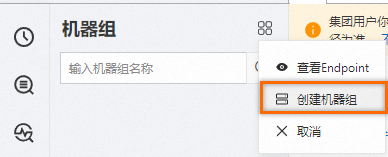
在弹出的创建机器组页面,填写以下信息,并单击确定。
参数
说明
参数
说明
名称
机器组名称,命名规则如下所示:
只能包括小写字母、数字、短划线(-)和下划线(_)。
必须以小写字母或者数字开头和结尾。
长度必须在 2~128 字符之间。
创建后,不支持修改机器组名称,请谨慎填写。
机器组标识
选择IP地址。
机器组Topic
(可选)机器组Topic用于区分不同服务器产生的日志数据。更多信息,请参见日志主题。
IP地址
填入上述步骤中获取的服务器IP地址。
存在多台服务器时,请手动输入对应的IP地址,IP地址之间需使用换行符分隔。
同一机器组中不允许同时存在Linux和Windows服务器。请勿将Windows和Linux服务器IP添加到同一机器组中。
在机器组列表中,单击目标机器组。在机器组配置页面,检查机器组配置信息以及服务器状态。
心跳状态为OK表示服务器上的Logtail实例与日志服务Project连接正常。
如果心跳状态显示FAIL,处理操作请参见Logtail机器组问题排查思路(主机场景)。
创建机器组大约需要2分钟。创建未生效,将导致心跳为FAIL。请2分钟后单击刷新进行重试。
步骤四:在地域B的日志服务Project中创建Logtail采集配置
对于常见类型的日志采集,请参见最佳实践:
相关文档
使用Logtail采集日志后,如果预览页面为空或查询页面无数据,请按照Logtail采集日志失败的排查思路进行排查。在使用Logtail采集日志时,可能遇到正则解析失败、文件路径不正确、流量超过Shard服务能力等错误。查看Logtail采集错误的步骤,请参见如何查看Logtail采集错误信息。采集数据常见的错误类型请参见日志服务采集数据常见的错误类型。
默认情况下,一个日志文件只能匹配一个Logtail配置。如果同一份日志需要被采集多份,请参见如何实现文件中的日志被采集多份。
将企业内网服务器日志采集到日志服务,请参见采集企业内网服务器日志。
 > 创建机器组
> 创建机器组